苹果蓝牙电量显示怎么设置 苹果蓝牙耳机电量显示手机
更新时间:2024-07-09 12:58:49作者:xtang
当我们使用苹果蓝牙耳机连接手机时,常常会遇到一个问题,就是无法准确地知道耳机的电量剩余情况,而苹果近期发布的更新则解决了这一问题,用户可以通过设置来实现在手机上显示蓝牙耳机的电量。这一功能的实现不仅方便了用户随时了解耳机的电量情况,还能避免因为耳机没电而无法继续使用的尴尬情况发生。现在让我们一起来如何设置苹果蓝牙耳机的电量显示功能吧!
方法如下:
1.打开苹果手机进入后,长按手机的空白区域。
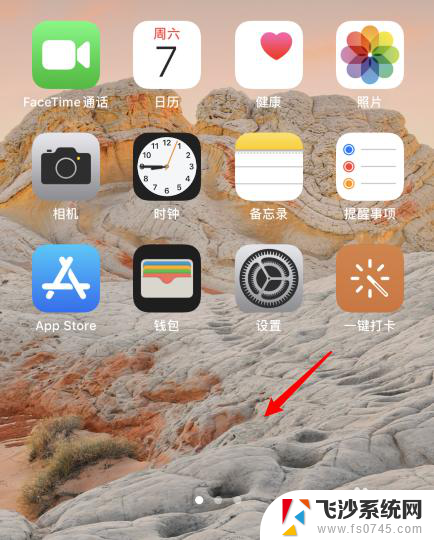
2.在编辑状态下,点击左上角的加号图标。
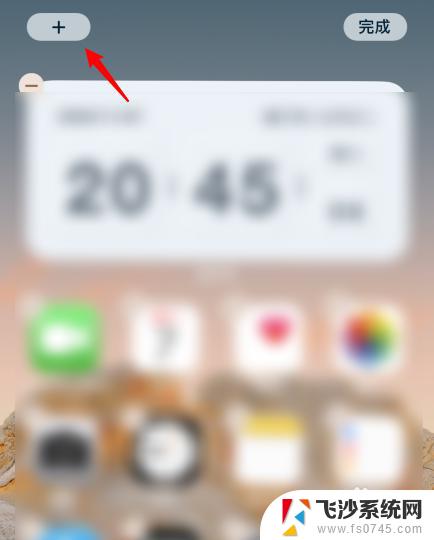
3.点击电池的选项。
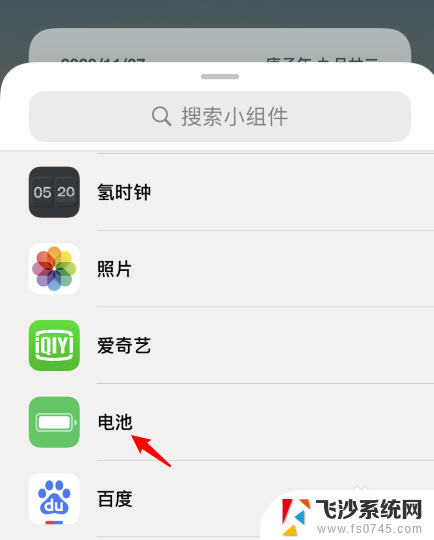
4.向左侧滑动到最后一个,点击添加小组件的选项。
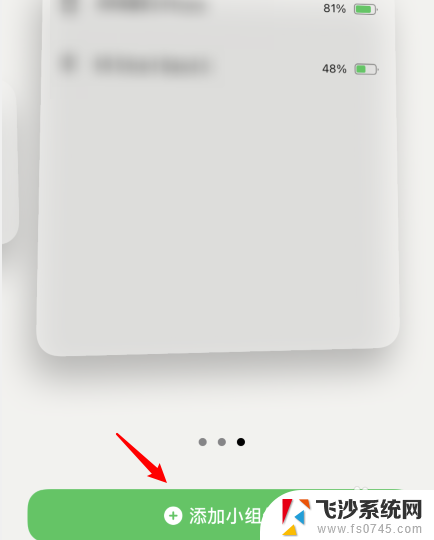
5.添加到桌面后,点击右上方的完成。
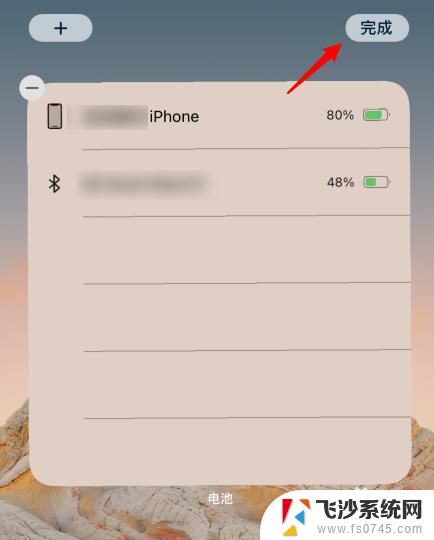
6.打开苹果蓝牙耳机的充电仓,在手机上就会显示耳机的电量。
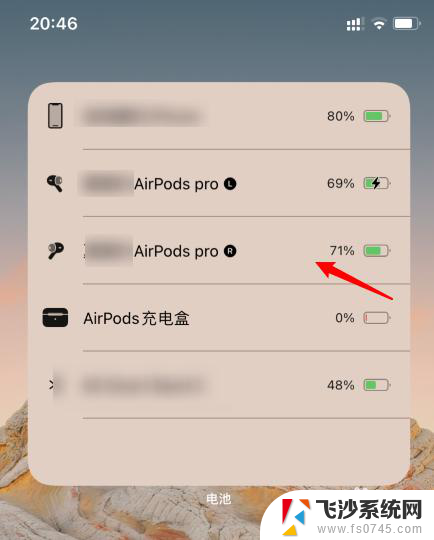
以上就是关于如何设置苹果蓝牙电量显示的全部内容,如果你遇到了相同的问题,可以参照我的方法来解决,希望对大家有所帮助。
苹果蓝牙电量显示怎么设置 苹果蓝牙耳机电量显示手机相关教程
-
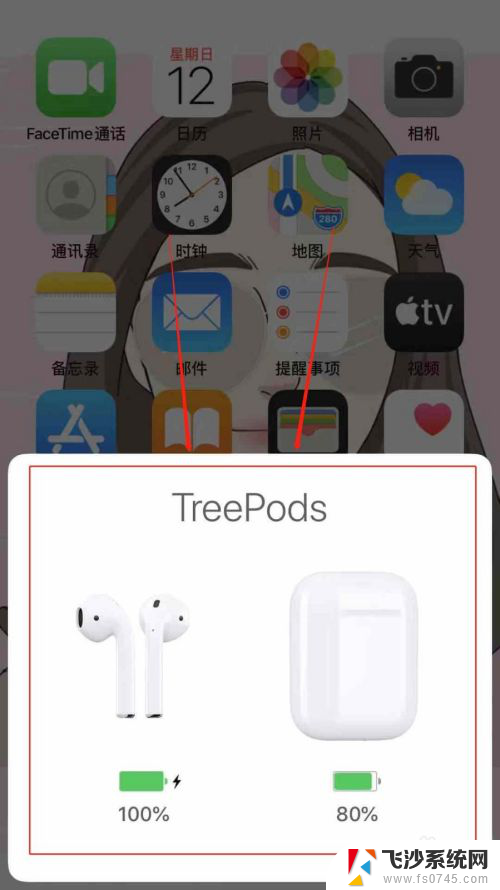 普通蓝牙耳机连苹果会有电量显示吗 苹果手机蓝牙耳机电量显示设置
普通蓝牙耳机连苹果会有电量显示吗 苹果手机蓝牙耳机电量显示设置2024-01-26
-
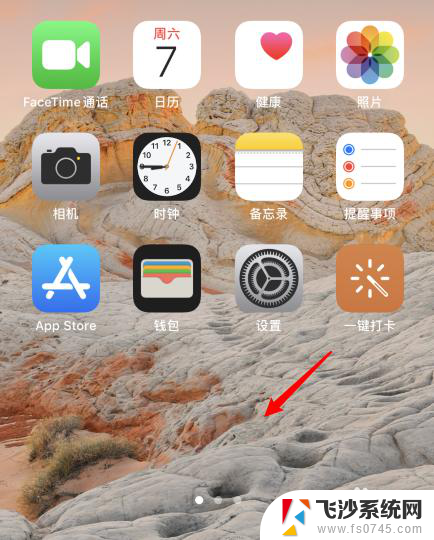 怎么显示苹果耳机电量 苹果蓝牙耳机电量如何显示在手机上
怎么显示苹果耳机电量 苹果蓝牙耳机电量如何显示在手机上2024-05-31
-
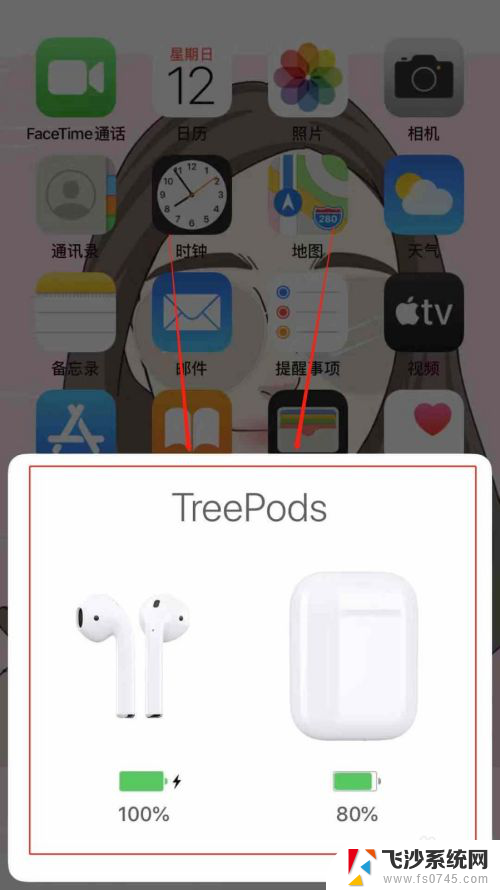 蓝牙无线耳机电量显示 苹果手机连接蓝牙耳机电量显示
蓝牙无线耳机电量显示 苹果手机连接蓝牙耳机电量显示2024-03-28
-
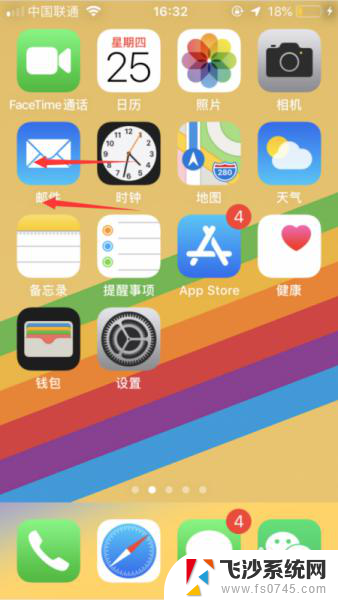 蓝牙耳机不显示电量了 蓝牙耳机电量不显示如何解决
蓝牙耳机不显示电量了 蓝牙耳机电量不显示如何解决2024-07-16
- 苹果显示剩余电量 苹果手机电量显示百分比设置教程
- 苹果手机怎样查看蓝牙耳机电量 苹果手机怎么查看无线耳机电量
- 蓝牙耳机看不见电量 为什么蓝牙耳机不显示电量
- 苹果手机怎样连蓝牙耳机 苹果手机蓝牙耳机连接方法
- 苹果手机可以显示电量百分比么 苹果手机电量百分比显示设置教程
- 华为手机显示蓝牙耳机电量 华为蓝牙耳机电量百分比显示方法
- 电脑怎么取消自动打开软件 如何取消开机自动启动的软件程序
- 笔记本怎样设置电池低于多少再充电 笔记本电脑如何设置95%充电
- 笔记本电脑连接hdmi电视 笔记本HDMI连接电视教程
- 小爱同学能不能连接电脑 小爱同学电脑音箱设置教程
- 电脑开机总是进入安全模式 Windows 10如何解决重启电脑总是进入安全模式的问题
- 电脑文档位置怎么更改 文档存放位置修改方法
电脑教程推荐
- 1 如何屏蔽edge浏览器 Windows 10 如何禁用Microsoft Edge
- 2 如何调整微信声音大小 怎样调节微信提示音大小
- 3 怎样让笔记本风扇声音变小 如何减少笔记本风扇的噪音
- 4 word中的箭头符号怎么打 在Word中怎么输入箭头图标
- 5 笔记本电脑调节亮度不起作用了怎么回事? 笔记本电脑键盘亮度调节键失灵
- 6 笔记本关掉触摸板快捷键 笔记本触摸板关闭方法
- 7 word文档选项打勾方框怎么添加 Word中怎样插入一个可勾选的方框
- 8 宽带已经连接上但是无法上网 电脑显示网络连接成功但无法上网怎么解决
- 9 iphone怎么用数据线传输文件到电脑 iPhone 数据线 如何传输文件
- 10 电脑蓝屏0*000000f4 电脑蓝屏代码0X000000f4解决方法